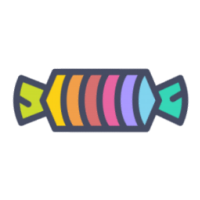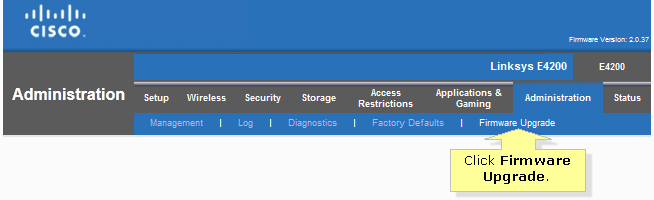小型家用媒体中心:领势Linksys路由改造(一)
家里路由是Linksys的EA4500,内置天线设计。由于家里实在大,后院和某些角落信号十分微弱。加上这个路由自带USB端口,于是想着弃用路由本身的系统,刷上dd-wrt或openwrt,进行一些实用的定制。
在EA4500之前,Linksys先推出了EA4200,采用Broadcom 博通芯片组,可刷dd-wrt、tomato,后来EA4200出了v2,其实就是EA4500,配置一模一样。查看S/N可知道具体是哪个版本:序列号前五位12A106表示EA4500,01C106表示EA4200 v2这样。这两者均使用Marvell芯片组(忍不住提提哈哈哈,Marvell译名叫:美满,很应春节这个情景),可刷openwrt,但不能刷dd-wrt。后来,EA4500出了v3,改用高通芯片组。目前,EA4500 v3尚未有可刷机的dd-wrt或openwrt。
淘宝上有些乱七八糟的商家,声称EA4200和EA4500配置一样,实在乱来。版本不同不能乱刷,否则变砖。
准备工作:
开工前,想着对路由进行改造,使它具备一些实用的功能,例如GUEST网络、家庭多媒体中心、私有云之类。而刷openwrt的玩家一般要的自动翻墙、单号多拨……暂时没有必要。openwrt是小型的Linux系统。所以先准备好一些必要的工具。
- putty;
- winscp;
- 网线;
- 移动硬盘。
Linksys的EA4500,在openwrt上有官方固件可刷。如果你也是使用相同的路由,可以参阅这里。或者你可以在此下载对应的snapshot,再自行安装图形界面Luci。
下载以后,在路由的管理页面,如同升级固件一样,进行升级即可(如下图)。
安装完成后,路由自动重启,并将之前的信息自动设置(如PPPoE拨号信息),开启网络。如果没有自动设置完成,可以连接网线,以putty登录路由管理界面(如192.168.1.1),进行设置。
openwrt的初始用户root,无密码。进入后进行设置。
有些定制版的openwrt已经集成了图形管理界面luci,就可以直接在web浏览器登录进行管理。如无,用putty登录后,用命令行的方式进行安装:
或者支持ssl的
具体可以参考openwrt的中文文档。需要记住的是,每一次安装应用前,必须先输入:opkg update,再进行其他命令操作。
安装好luci后,打开web浏览器,即可登录192.168.1.1进行路由器设置和安装应用。
由于openwrt默认没有开启无线,所以上述强调了需要连接网线。开启无线也非常简单,在“网络 — 服务 — 无线”中启动即可。如果你的路由是双频的,将会显示:radio0和radio1,其中802.11bgn是2.4G频率,而802.11an是5G频率。
默认的ESSID是OpenWrt,把这些能改的统统改掉,添加密码,模式改为Master。以下参数需要查阅对应国家、参数有效范围方能生效,例如5G频道,因驱动问题,只有以下4个信道可用:
5180 MHz [36] (20.0 dBm)
5200 MHz [40] (20.0 dBm)
5220 MHz [44] (20.0 dBm)
5240 MHz [48] (20.0 dBm)